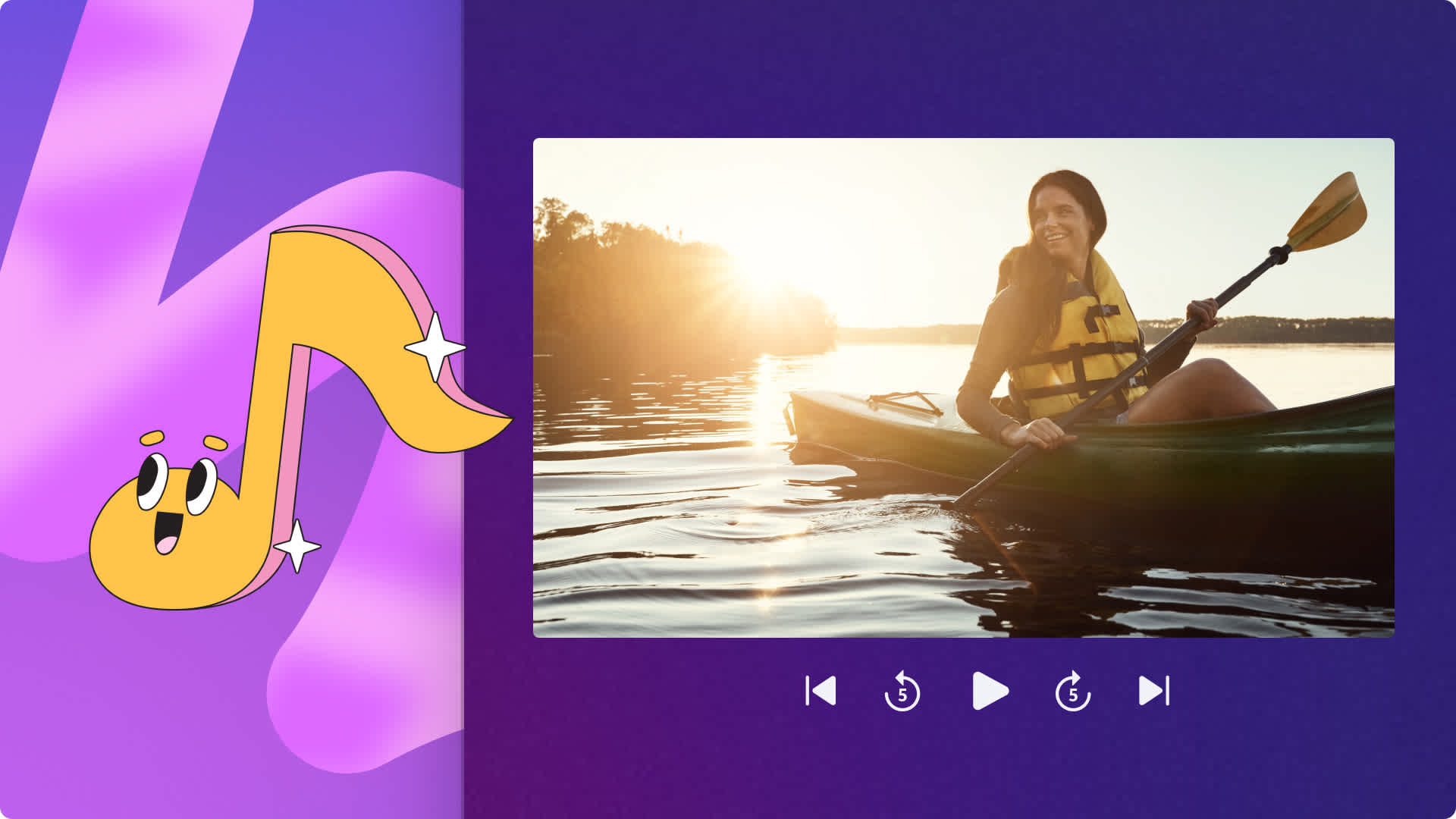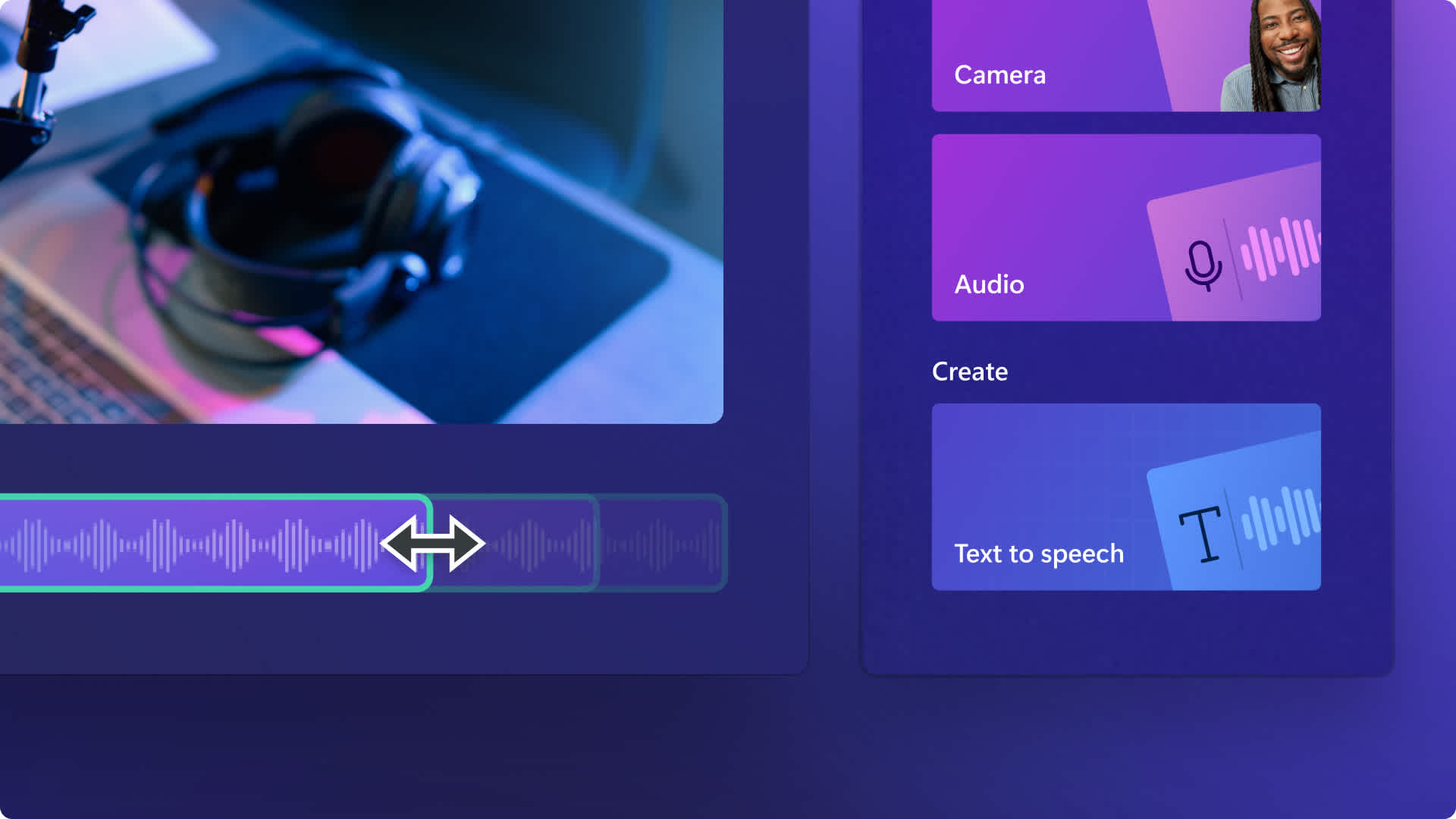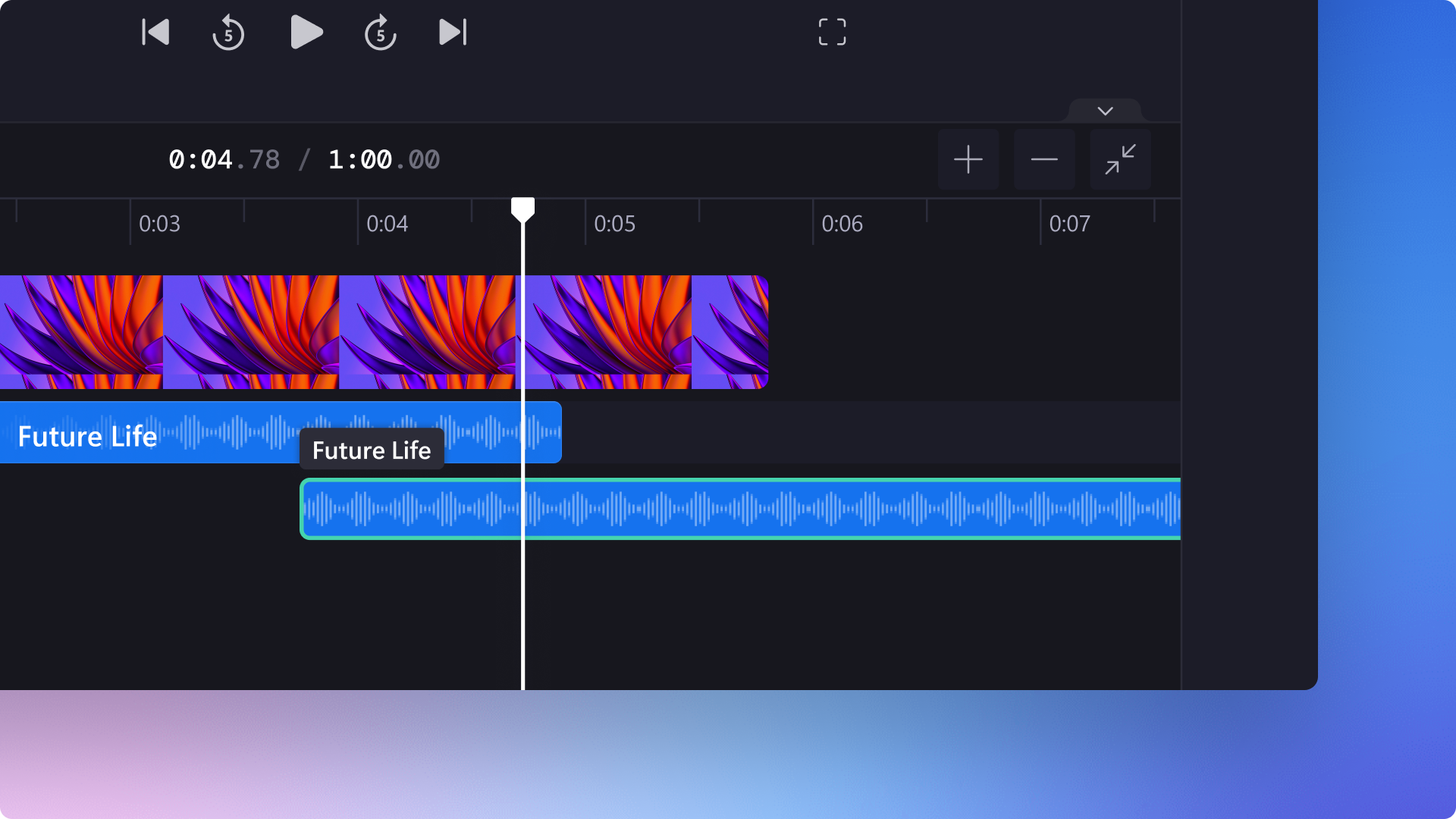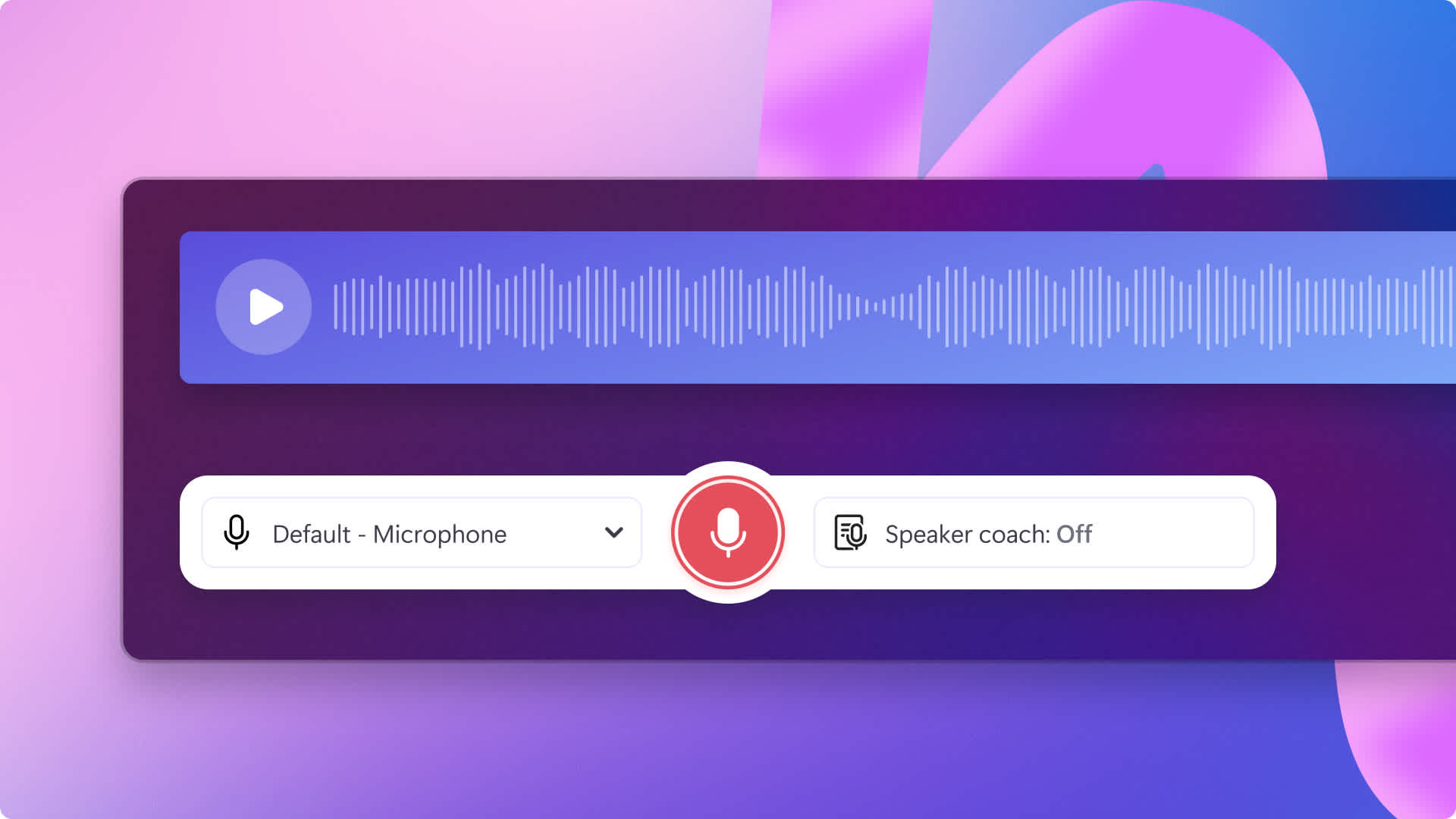
初心者に優しいボイス レコーディング機能
安全かつ確実に録音する
ソフトウェアをインストールすることなく、MP3 オーディオを録音、撮 り直し、保存できます。Windows および Mac デバイスの内蔵マイクまたは外付けマイクを使って、無制限のテイク数でボイス レコーディングを作成できます。
Clipchamp を使って音声を録音する方法
- 1
オーディオ レコーダーを選択する
- 2
マイク ソースとスピーチ コーチを選択する
- 3
赤 いボタンをクリックし、録画を始める
- 4
ボイス レコーディングをタイムラインに保存する
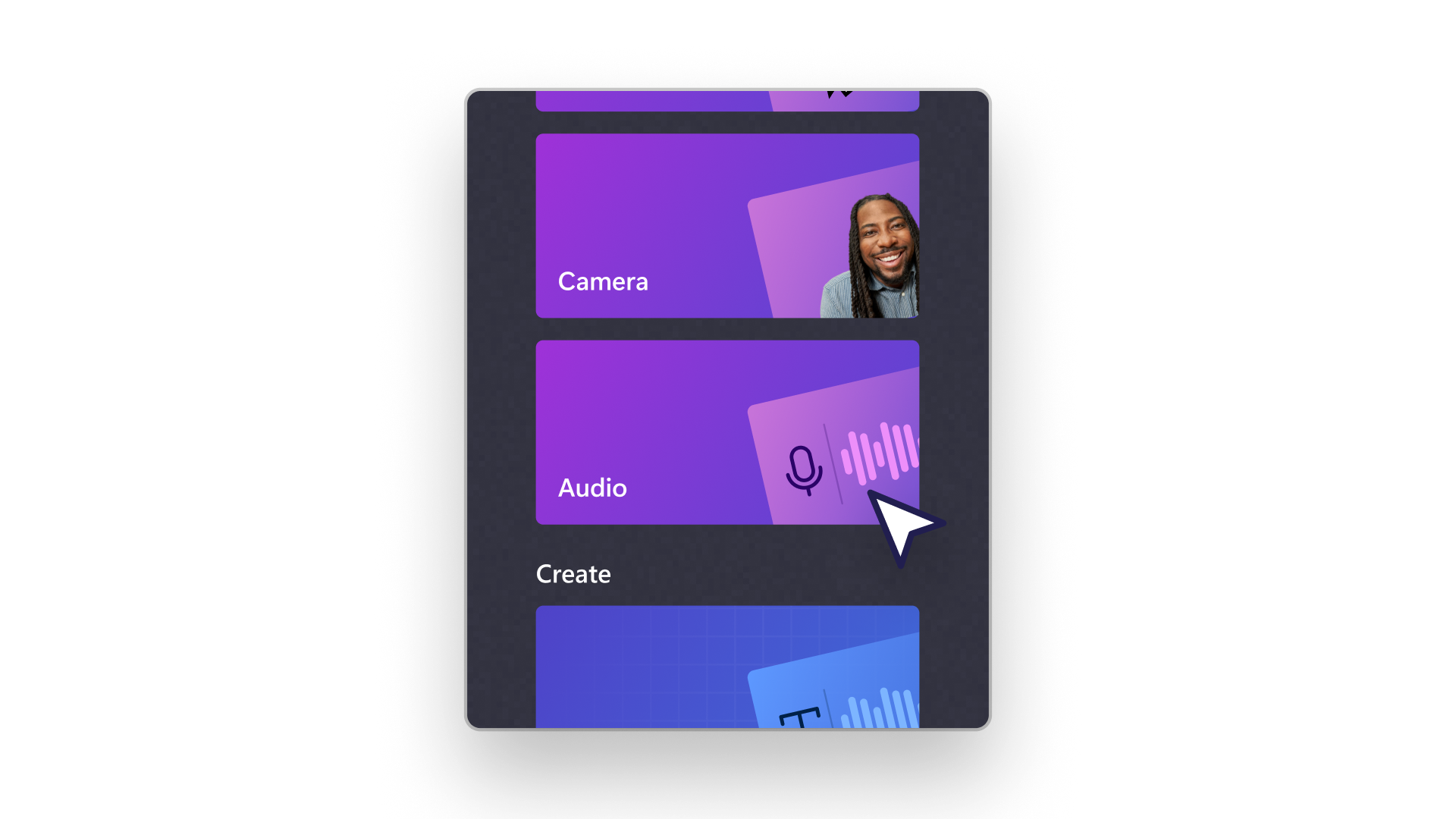

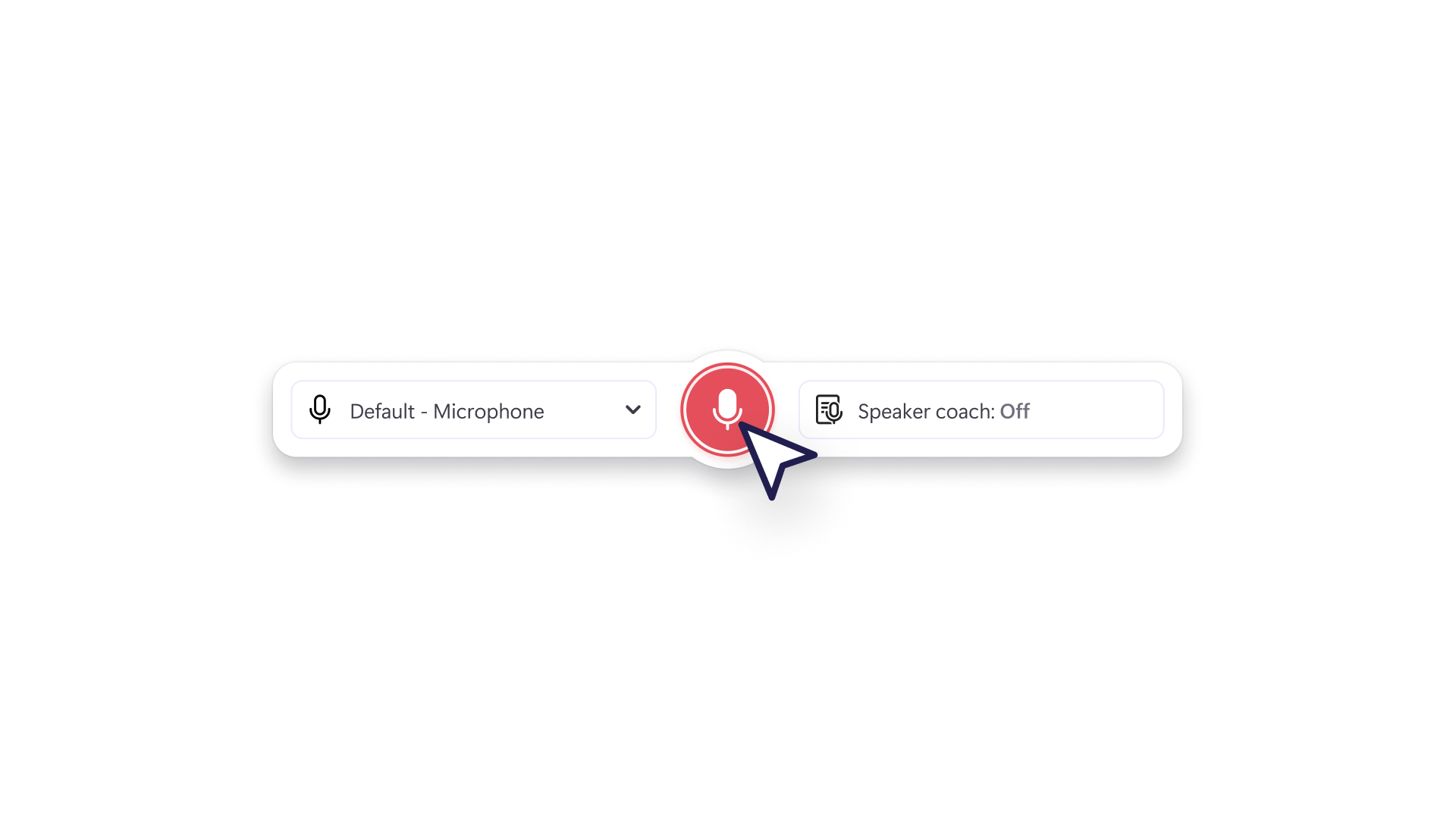
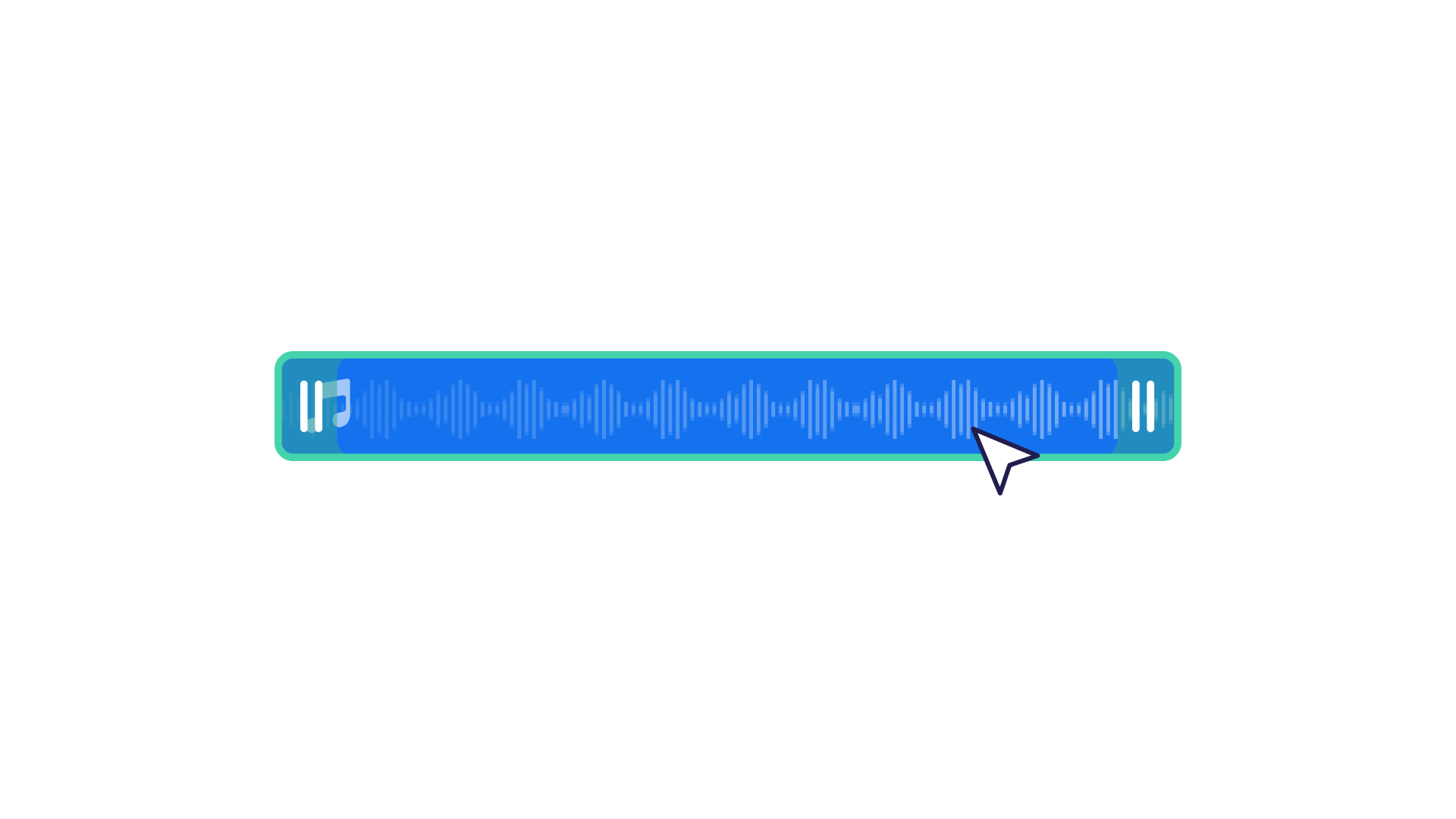
どこからでも学びを共有する
マイク レコーダーを使って、講義やオンライン教材を素早く鮮明に録音しましょう。
音声ナレーションで重要なポイントを強調し、トレーニング チュートリアルを理解しやすくしましょう。
MP3 ナレーションを使用して、企業説明動画を一貫性のあるプロフェッショナルなものに保ちましょう。
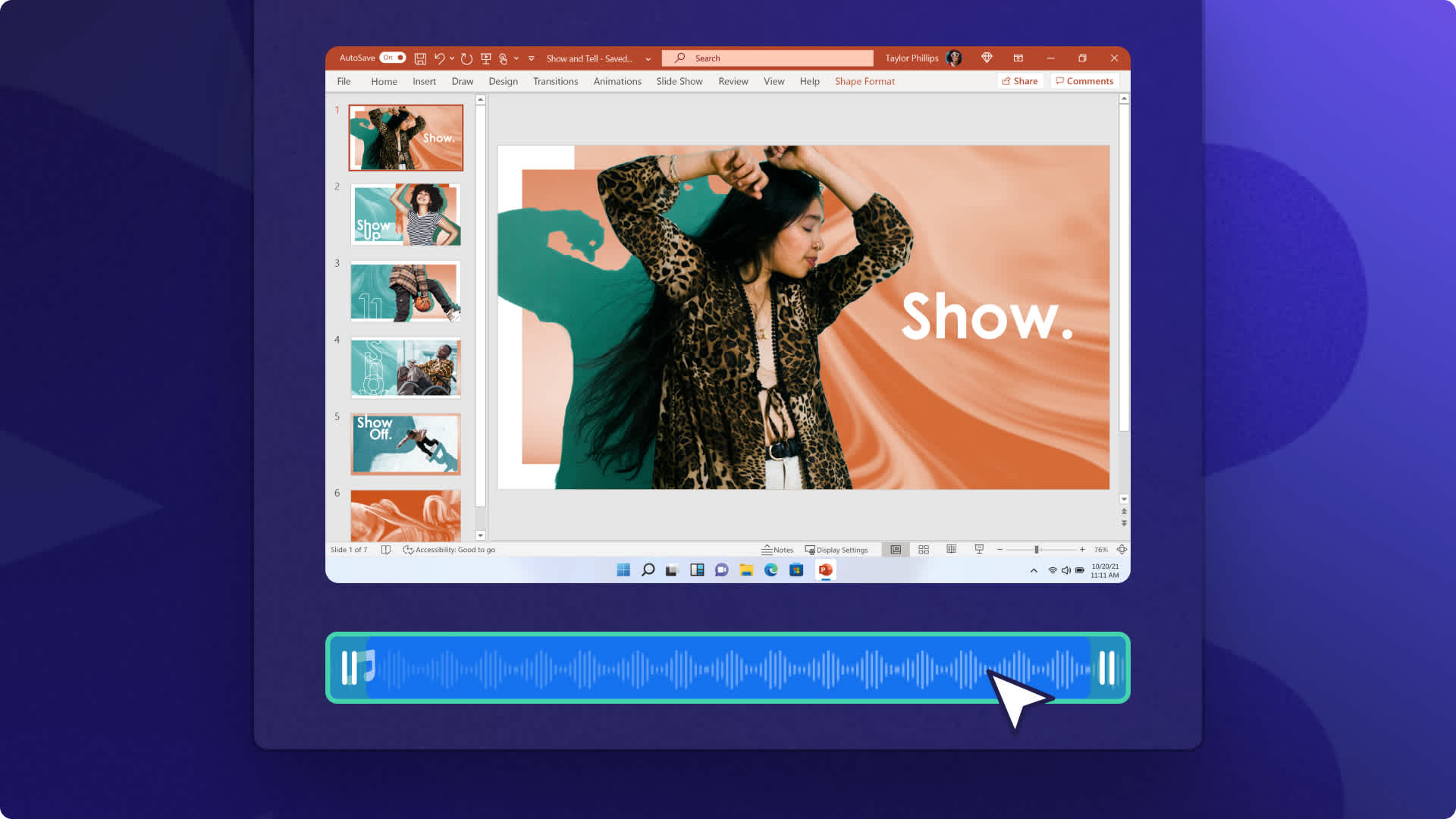
会話をキャプチャする
クリアなポッドキャストをボイス レコーディングすることで、視聴者の注目を集めましょう。
オーディオ レコーディングを使用したスライドショー プレゼンテーションで重要なメッセージを強調します。
ブラウザを離れることなくマイクを使用して、プロフェッショナルの面接を安全に録音します。

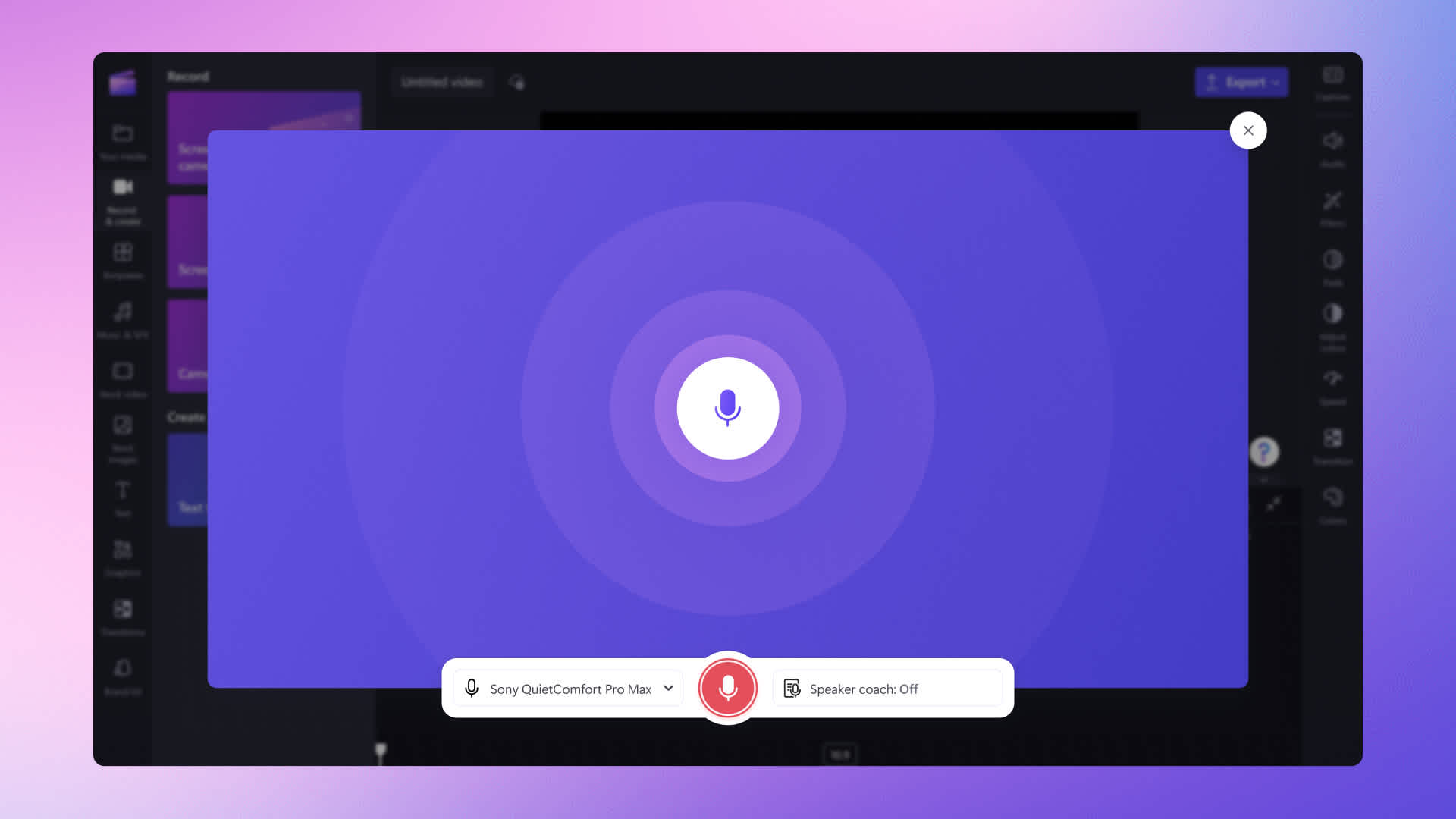
関連するブログを読む
2024年1月25日
BGM をもっと遅くしたい、または MP3 の速度を上げたいけれども、動画サウンドのピッチが変わらないようにしたいという場合は、 オンライン速度セレクターを使用してオーディオの速度を簡単に調節することができます。…
Clipchamp でオーディオをトリミングする方法
2024年1月22日
オンライン オーディオ トリミング ツールを使えば、 余分な音楽 をすばやくトリミングし、オーディオをより正確にし、 ナレーション の長さを数秒でスムーズに編集できます。…
動画をレベル アップするためのオーディオ編集ハック 11 選
2024年2月27日
オーディオの効果を利用して、動画をより魅力的にしたいと思いませんか? ソーシャル メディアのリールやストーリーから教育用の動画に至るまで、簡単で実用的なオーディオ編集ハックを使ってあらゆる動画を傑作に仕上げましょう。…
よくあるご質問
Clipchamp のオンライン ボイス レコーダーは無料ですか?
ナレーションは何本まで録音できますか?
オンライン ボイス レコーダーはダウンロードする必要がありますか?
ボイス レコーディングの音質を改善するにはどうすればよいですか?